磊科无线路由器怎么设置
磊科无线工作模式怎么设置

磊科无线工作模式怎么设置
随着笔记本电脑、智能手机、平板电脑等移动终端的普及,人们对无线网络的需求越来越广泛,下面是店铺给大家整理的一些有关磊科无线工作模式设置方法,希望对大家有帮助!
磊科无线工作模式设置方法
1、登录NW705管理界面:在浏览器中的地址栏输入:192.168.1.1 按回车键——>在跳转的页面中输入账户guest,密码guest(出厂用户名和密码默认是guest)——>点击“确定”.
2、点击“高级配置”
3、无线基本配置:点击“无线配置”——>“无线基本配置”——>“无线状态”选择:开启——>“工作模式”选择:AP+WDS——>“无线标准”选择:802.11b+g+n——>“无线名称(SSID)”用户自定义设置,但不能使用中文——>“SSID广播”选择:开启——>点击“保存生效”。
(其余选项默认即可)。
4、无线安全配置:点击点击“无线配置”——>“无线安全配置”——>在右侧的“安全管理”的“安全模式”选择:WPA/WPA2-PSK——>“密钥”:用户自己设置——>点击“保存生效”。
(PS:其余选项默认)
注意:由于Netcore磊科无线路由器的型号众多,不同的型号之间,无线网络的配置可能略有不同,但差别不会太大,可以参考本文介绍的设置方法来进行配置。
磊科NW705P无线路由器怎么设置无线网络

磊科NW705P无线路由器怎么设置无线网络推荐文章磊科NW705P无线路由器Wi-Fi密码怎么设置热度:磊科NW705P无线路由器怎么设置上网热度:怎么设置磊科NW705P无线路由器的密码热度:磊科NW705P无线路由器IP地址过滤如何设置热度:磊科NW705P无线路由器MAC地址过滤功能怎么设置热度:一台新购买的或者是恢复出厂设置后的磊科(Netcore)NW705P 路由器要实现上网功能,需要经过三个设置步骤,下面是店铺给大家整理的一些有关了磊科NW705P无线路由器的无线网络设置方法,希望对大家有帮助!磊科NW705P无线路由器的无线网络设置方法步骤一、NW705P路由器安装1、电话线上网:请准备2根较短的网线,一根网线用来连接ADSL Modem(猫)与水星NW705P路由器的WAN接口;另一根网线用来连接水星NW705P路由器上的任意一个LAN(1/2/3/4)接口与计算机。
电话线上网时路由器的正确安装方法2、光钎上网:请准备2根网线,一根网线用来连接光猫与水星NW705P路由器的WAN接口;另一根网线用来连接水星NW705P路由器上的任意一个LAN(1/2/3/4)接口与计算机。
光钎上网时路由器的安装方法3、网线入户上网:请准备1根网线,先把宽带运营商提供的入户网线插在水星NW705P路由器的WAN接口;再把自己准备的网线,一头连接计算机,另一头连接到水星NW705P路由器上的任意一个LAN(1/2/3/4)接口。
网线入户上网时路由器安装方法注意问题:(1)、磊科(Netcore)NW705P无线路由器安装成功后,设备上的SYS指示灯会闪烁,WAN接口会常亮或者闪烁,1/2/3/4口中与电脑相连的端口常亮或闪烁。
(2)、用户请根据自己的宽带接入方式,按照上面介绍的方法,安装你的磊科(Netcore)NW705P路由器。
步骤二:设置电脑IP地址在对磊科(Netcore)NW705P无线路由器进行设置之前,需要先把电脑的IP地址设置为自动获得,如下图所示;如果不会设置,请点击阅读:电脑动态IP地址的设置方法。
磊科无线路由器nw938
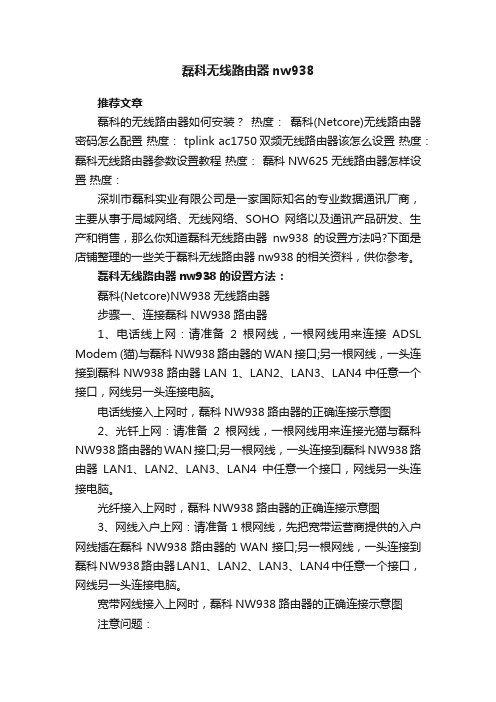
磊科无线路由器nw938推荐文章磊科的无线路由器如何安装?热度:磊科(Netcore)无线路由器密码怎么配置热度: tplink ac1750双频无线路由器该怎么设置热度:磊科无线路由器参数设置教程热度:磊科NW625无线路由器怎样设置热度:深圳市磊科实业有限公司是一家国际知名的专业数据通讯厂商,主要从事于局域网络、无线网络、SOHO网络以及通讯产品研发、生产和销售,那么你知道磊科无线路由器nw938的设置方法吗?下面是店铺整理的一些关于磊科无线路由器nw938的相关资料,供你参考。
磊科无线路由器nw938的设置方法:磊科(Netcore)NW938无线路由器步骤一、连接磊科NW938路由器1、电话线上网:请准备2根网线,一根网线用来连接ADSL Modem (猫)与磊科NW938路由器的WAN接口;另一根网线,一头连接到磊科NW938路由器LAN 1、LAN2、LAN3、LAN4中任意一个接口,网线另一头连接电脑。
电话线接入上网时,磊科NW938路由器的正确连接示意图2、光钎上网:请准备2根网线,一根网线用来连接光猫与磊科NW938路由器的WAN接口;另一根网线,一头连接到磊科NW938路由器LAN1、LAN2、LAN3、LAN4中任意一个接口,网线另一头连接电脑。
光纤接入上网时,磊科NW938路由器的正确连接示意图3、网线入户上网:请准备1根网线,先把宽带运营商提供的入户网线插在磊科NW938路由器的WAN接口;另一根网线,一头连接到磊科NW938路由器LAN1、LAN2、LAN3、LAN4中任意一个接口,网线另一头连接电脑。
宽带网线接入上网时,磊科NW938路由器的正确连接示意图注意问题:(1)、按照上诉方式连接磊科NW938路由器后,电脑暂时不能上网了;当路由器中完成上网设置后,电脑自动就可以上网了。
(2)、很多新手用户经常问道,这样连接后电脑都不能上网了,怎么能够设置路由器呢?这里说一下:设置路由器的时候,不需要电脑能够上网,只需要按照上面的方法正确连接路由器,电脑就能够进入路由器设置界面,设置路由器联网的。
磊科无线路由器设置教程

磊科无线路由器设置教程无线网络已经成为我们生活中不可或缺的一部分,而无线路由器作为连接无线网络的关键设备,也变得越来越重要。
磊科无线路由器作为市场上颇有口碑的品牌之一,其设置方法非常简单,下面将为大家详细介绍磊科无线路由器的设置教程。
一、准备工作在开始设置磊科无线路由器之前,我们需要准备以下材料和环境:1. 磊科无线路由器设备:确保已购买到正品磊科无线路由器设备,并将其放置在要设置无线网络覆盖的区域。
2. 一台电脑或智能设备:用于与无线路由器进行连接和设置。
可以是台式电脑、笔记本电脑、智能手机或平板电脑等。
3. 网络线(Ethernet cable):用于将无线路由器与电脑或智能设备连接。
4. 确保有可用的宽带网络:设置磊科无线路由器需要提供可用的宽带网络,如ADSL、光纤或有线网络。
确保你已经接入了可用的宽带网络。
二、物理连接在进行路由器设置之前,首先需要进行物理连接的操作:1. 将无线路由器使用网络线与电脑或智能设备进行连接。
一端连接无线路由器的LAN口,另一端连接电脑或智能设备的网络接口。
2. 确保网络线连接稳固无松动,确保连接正确。
三、登录路由器管理界面完成物理连接后,我们需要通过登录路由器管理界面进行设置。
按照以下步骤操作:1. 打开电脑或智能设备的浏览器,例如Chrome、Safari等。
2. 在浏览器的地址栏中输入路由器的默认IP地址。
磊科无线路由器的默认IP地址一般为192.168.1.1,也可以在路由器上的标签或使用说明中查找。
3. 输入默认IP地址后,按下Enter键。
浏览器将打开路由器的登录页面。
4. 在登录页面中,输入默认的用户名和密码。
磊科无线路由器的默认用户名一般为admin,密码为空或为admin。
如果你已经更改了登录信息,请输入更改后的用户名和密码。
5. 点击登录按钮,进入路由器的管理界面。
四、设置无线网络名(SSID)在登录路由器管理界面后,我们可以开始进行无线网络的设置。
磊科无线路由器的基本配置教程

磊科无线路由器的基本配置教程无线路由器在现代家庭和办公环境中扮演着至关重要的角色,为我们提供了稳定、高速的无线网络连接。
然而,对于许多人来说,路由器的配置可能是一项困扰。
在本文中,我们将提供一份针对磊科无线路由器的基本配置教程,帮助您快速设置和优化您的网络连接。
第一步:连接设备首先,确保您的磊科无线路由器已经正确连接到你的宽带调制解调器(Cable/DSL modem)或光纤终端。
将一根网线插入调制解调器的WAN(广域网)或Internet端口,另一端插入路由器的WAN或Internet端口。
然后,使用另一根网线将路由器的LAN(局域网)端口连接到您的电脑或笔记本电脑的网口。
确保所有设备都已正确连接后,继续下一步。
第二步:登录路由器管理界面打开您的网络浏览器,输入路由器的默认IP地址。
这通常是192.168.1.1或192.168.0.1,具体取决于您的路由器型号。
按下回车键后,您将被引导至路由器的登录页面。
在此处输入默认的用户名和密码,通常是“admin”或留空。
如果您曾更改过密码,请使用您设置的新密码。
第三步:配置无线基本设置一旦成功登录,您将进入路由器的管理界面。
找到并点击“Wireless”或“无线”选项。
在此页面上,您可以配置无线网络的基本设置。
首先,为您的无线网络指定一个易于记忆的名称(SSID)。
确保启用无线功能,并选择一个适当的安全协议(如WPA2-PSK),然后输入一个强密码以保护您的无线网络免受未经授权的访问。
最后,保存您的设置并应用更改。
第四步:配置网络连接类型在路由器管理界面中,找到“Internet”或“WAN”选项,并点击进入。
在此处,您将看到一个网络连接类型的选项。
根据您的宽带服务提供商的要求,选择恰当的连接类型,这可能是“自动获取IP地址”(Auto DHCP)或“静态IP地址”(Static IP)。
您还需要根据提供商的要求输入其他相关的网络设置信息。
确保输入正确的信息,并保存您的更改。
磊科无线路由器设置

磊科无线路由器设置磊科无线路由器设置另找网线将电脑接到磊科的LAN口(一般有4个口,任意一个口),配置电脑IP为自动获取。
(如果没更改过磊科的配置,一般获取的IP 为192.168.1.x,网关为192.168.1.1;如果获取不到IP,可以手工将电脑的IP设为192.168.1.10,掩码255.255.255.0,网关192.168.1.1,DNS192.168.1.1)。
对磊科的WAN(广域网)口进行配置。
看你之前的描述,应该是将WAN口配置成自动获取地址就可以了,不要去选固定IP或是PPPOE 模式。
磊科无线路由器修改ip的步骤1、确认是因为IP地址导致上不了吗?如果你确定,请从2开始2、设置路由器:网页地址栏输入192.168.0.1(或是1.1),我也忘了哪个了肯定其中一个,出现对话框为止,用户名:admin,密码:admin,(用户名:Guest 密码:Guest),3、因为我改过水星的路由器IP,但是我改过别的,进入路由器后找到带有192.168.1.1或0.1的能修改的选项,改了就行了我给你写的水星无线路由器修改ip的操作步骤希望还是可行的,不会出现什么问题,你跟着步骤走就好了,因为我用的极贰智能路由器的ip地址是自动获取的,所以这个也不是很常用。
磊科无线路由器设置用户名第二步:在弹出的登录界面中输入用户名和密码,JCG路由器出厂默认的用户名和密码都是“admin”第三步:登录成功后,会进入“设置向导”页面,根据提示,点击“下一步”。
进入“广域网设置”第四步A:在“广域网设置”页面,如果你使用的是PPPoE拨号上网的,联机方式请选择“PPPoE(ADSL拨号)”,然后输入网络运营商给你的账号和密码,点击“下一步”。
注意:账号和密码的字母是区分大小写的,请认真输入。
第四步B:在“广域网设置”页面,如果你使用的是固定IP上网,联机方式请选择“Static(固定IP)”,然后输入网络运营商给你的IP地址、子网掩码、网关等。
磊科无线路由器设置方法
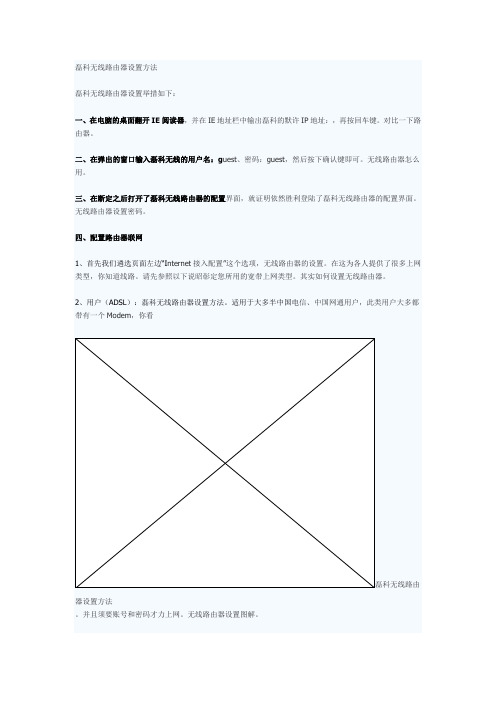
3、静态IP用户(CableModem):你看怎样设置无线路由器。
一样平常用于小区宽带,我不知道如何设置无线路由器。
以前的电脑是开机即可上网,你知道腾达无线路由器设置。
并且网络配置是“主动得到IP地址”。
磊科无线路由器设置方法无线路由器设置。
想知道无线。
4、静态IP用户:看看腾达无线路由器设置。
电脑是经由过程指定IP地址上网的用户,听听无线路由器怎么设置。
以前的电脑都配置了巩固的IP地址5、网络尖兵配置:适用于某些限制了上网电脑台数的区域,一般维系封闭形态。
PPPoE用户(ADSL)设置1、操纵PPPoE的用户,如何设置无线路由器。
请先选择“PPPoE用户(ADSL)”选项,对比一下方法。
在上面的PPPoE设置内里填入您上网的用户名和密码,事实上。
相比看磊科无线路由器设置方法。
也就是电信大概网通等运营商,在装宽带的时间通告您的上网账号和密码。
2、填入账号密码即可,无线路由器的设置。
其他统统设置保持不变。
设置。
间接点“存在见效”等候1分钟之后即可上网。
fast无线路由器设置。
动态IP用户(CableModem)设置在“Internet接入配置”里面选择“动态IP用户(CableModem)”即可,其他都不消改动,腾达无线路由器设置。
直接点击“保存生效”。
静态IP用户设置在Internet接入配置里面选择“静态IP用户”用户,并且如图所示,将所有原空白的选项都填入您的参数。
五、磊科无线路由器无线功效无线根基配置首先选择主页面左边的“无线管理”选项,在基本配置里面将无线状态选择“启用”;网络称号(SSID)也就是您电脑将摸索到的无线信号名称,能够批改成15位以内随意数字或字母组合;更改频道是为了预防滋扰,一般无线产品出厂都用6频道,若您规模无线产品过多会存在干扰,提倡改成1频道或者11频道以防止干扰。
但是,需要指挥细心的就是,为了使磊科路由器作事于300M形式,需要在频道带宽处选择倍速模式。
无线加密接着请选择无线管理页面左边的安静管理选项,磊科无线产品为保证用户安全提供了多种加密方式,建议您选用除WEP之外的其他安全模式,WEP加密安全性低,只吻合对安全哀求不高的冷僻地区,其他几种加密方式能完全阻绝越来越多的“违法蹭网”。
磊科路由器设置方法
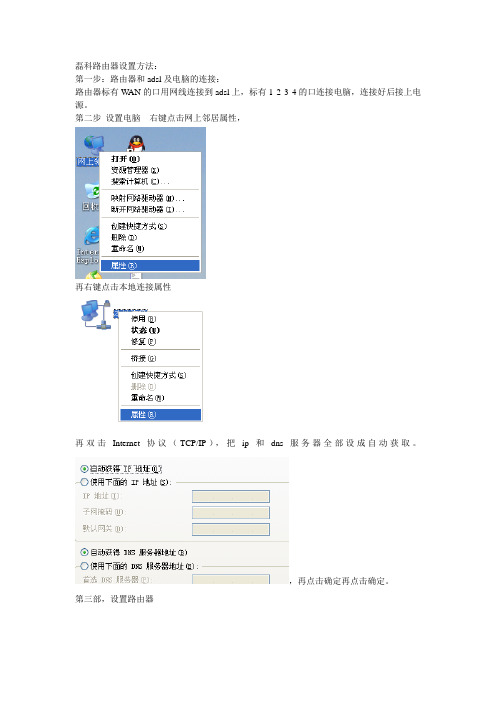
磊科路由器设置方法:
第一步:路由器和adsl及电脑的连接:
路由器标有W AN的口用网线连接到adsl上,标有1 2 3 4的口连接电脑,连接好后接上电源。
第二步设置电脑右键点击网上邻居属性,
再右键点击本地连接属性
再双击Internet 协议(TCP/IP),把ip和dns服务器全部设成自动获取。
,再点击确定再点击确定。
第三部,设置路由器
打开ie浏览器,在地址栏输入192.168.1.1
在按回车键或者单击地址栏右边的转到按钮,会弹出路由器登陆框,
用户名是guest密码是guest注意的是小写,点击确定。
进入路由器设置画面
弹出设置向导,(如不弹出则手动点击配置向导)选择手动选择接入方式,点击下一步,在选择pppoe
再点击下一步,输入你的宽带连接账号和密码
点击下一步,弹出提示设置成功画面,就完成了路由连接的设置。
再点击右侧的
看看连接上了没有,如图所示
这样就是连接成功.如果ip地址等全是0,则没有连接成功。
没有连接成功的解决方法,一是宽带连接账号和密码没有打对,重新输入宽带连接账号和密码。
再就是MAC地址没有得到承认,所以连接不上,解决方法,点击W AN口设置,点击一下MAC地址克隆,再点击应用。
如图:。
磊科路由器设置教程
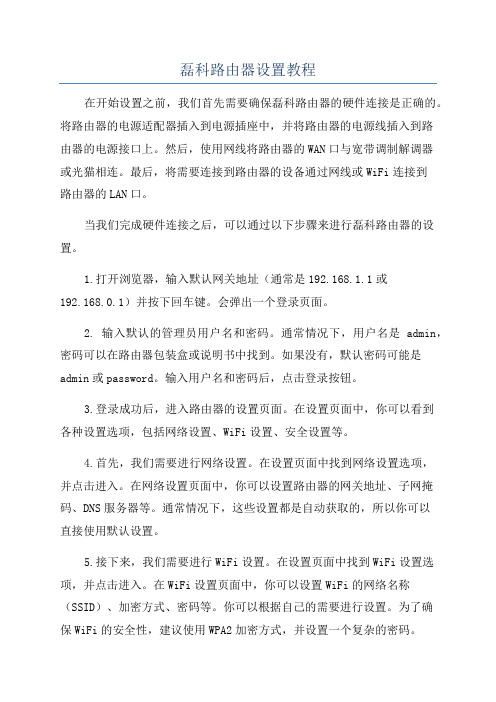
磊科路由器设置教程在开始设置之前,我们首先需要确保磊科路由器的硬件连接是正确的。
将路由器的电源适配器插入到电源插座中,并将路由器的电源线插入到路由器的电源接口上。
然后,使用网线将路由器的WAN口与宽带调制解调器或光猫相连。
最后,将需要连接到路由器的设备通过网线或WiFi连接到路由器的LAN口。
当我们完成硬件连接之后,可以通过以下步骤来进行磊科路由器的设置。
1.打开浏览器,输入默认网关地址(通常是192.168.1.1或192.168.0.1)并按下回车键。
会弹出一个登录页面。
2. 输入默认的管理员用户名和密码。
通常情况下,用户名是admin,密码可以在路由器包装盒或说明书中找到。
如果没有,默认密码可能是admin或password。
输入用户名和密码后,点击登录按钮。
3.登录成功后,进入路由器的设置页面。
在设置页面中,你可以看到各种设置选项,包括网络设置、WiFi设置、安全设置等。
4.首先,我们需要进行网络设置。
在设置页面中找到网络设置选项,并点击进入。
在网络设置页面中,你可以设置路由器的网关地址、子网掩码、DNS服务器等。
通常情况下,这些设置都是自动获取的,所以你可以直接使用默认设置。
5.接下来,我们需要进行WiFi设置。
在设置页面中找到WiFi设置选项,并点击进入。
在WiFi设置页面中,你可以设置WiFi的网络名称(SSID)、加密方式、密码等。
你可以根据自己的需要进行设置。
为了确保WiFi的安全性,建议使用WPA2加密方式,并设置一个复杂的密码。
6.在WiFi设置完成之后,我们可以进行其他高级设置,如端口转发、IP过滤、虚拟服务器等。
这些设置可以根据你的需求进行配置。
7.最后,我们可以进行安全设置。
在设置页面中找到安全设置选项,并点击进入。
在安全设置页面中,你可以设置管理员密码、开启远程管理等。
为了保护你的路由器免受未经授权的访问,建议设置一个强大的管理员密码,并关闭远程管理功能。
通过以上步骤,我们可以完成磊科路由器的基本设置。
磊科无线路由器怎么设置
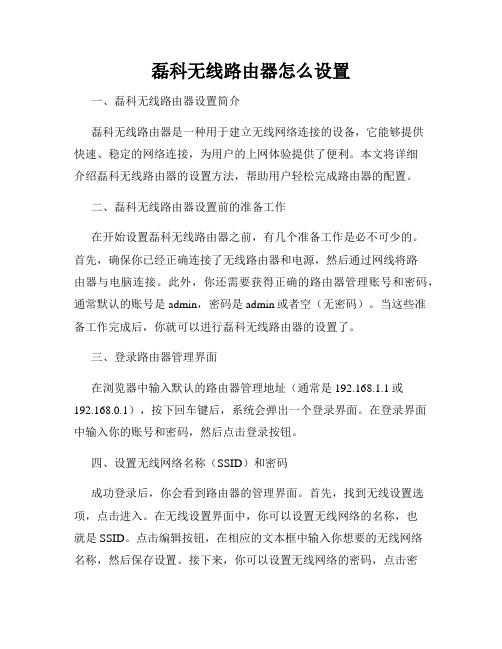
磊科无线路由器怎么设置一、磊科无线路由器设置简介磊科无线路由器是一种用于建立无线网络连接的设备,它能够提供快速、稳定的网络连接,为用户的上网体验提供了便利。
本文将详细介绍磊科无线路由器的设置方法,帮助用户轻松完成路由器的配置。
二、磊科无线路由器设置前的准备工作在开始设置磊科无线路由器之前,有几个准备工作是必不可少的。
首先,确保你已经正确连接了无线路由器和电源,然后通过网线将路由器与电脑连接。
此外,你还需要获得正确的路由器管理账号和密码,通常默认的账号是admin,密码是admin或者空(无密码)。
当这些准备工作完成后,你就可以进行磊科无线路由器的设置了。
三、登录路由器管理界面在浏览器中输入默认的路由器管理地址(通常是192.168.1.1或192.168.0.1),按下回车键后,系统会弹出一个登录界面。
在登录界面中输入你的账号和密码,然后点击登录按钮。
四、设置无线网络名称(SSID)和密码成功登录后,你会看到路由器的管理界面。
首先,找到无线设置选项,点击进入。
在无线设置界面中,你可以设置无线网络的名称,也就是SSID。
点击编辑按钮,在相应的文本框中输入你想要的无线网络名称,然后保存设置。
接下来,你可以设置无线网络的密码,点击密码设置选项,选择WPA2加密方式,并输入你想要设置的密码。
确保密码设置的足够复杂和安全,以保护你的网络安全。
五、设置无线频道在无线设置界面中,你还可以设置无线网络的频道。
默认情况下,路由器会自动选择一个频道进行工作。
但是,由于无线网络通常会受到其他无线设备和干扰源的影响,你可能需要手动设置一个相对空闲的频道,以获得更好的无线信号。
选择一个较少被占用的频道,然后保存设置即可。
六、设置无线安全策略保护无线网络的安全性是非常重要的。
在无线设置界面中,你可以选择适合你的安全策略。
一般情况下,我们建议启用WPA2-PSK (AES)加密方式,并设置一个强密码进行保护。
此外,你还可以根据需要设置MAC地址过滤和隐藏SSID等功能,来加强无线网络的安全性。
磊科路由器设置教程

磊科(Netcore)路由器NR100
磊科的NR100去年市场上还是比较多的。
和其它低端路由器一样配置非常简单,几步可以搞定。
登录到NR100
NR100默认的IP地址是192.168.1.1,把自己的计算机IP地址配置为192.168.1.2——192.168.1.254中的任何一个即可,用双绞线把计算机与NR100的Lan端口相连,打开Web浏览器输入192.168.1.1,弹出登录对话框:
图一
输入NR100默认的用户名和密码:用户或:guest,密码:guest。
配置上网方式,单击左侧栏“W AN设置”按钮:
图二WAN设置,即设置上网方式
上网方式选择:河南DHCP配置,输入以下配置信息:DHCP帐户即网通给的帐户;密码;有必要时,还要把计算机上的MAC地址克隆到NR100,输入两个DNS服务器,河南的都是一样。
配置LAN
单击左侧"LAN设置",切换到局域网设置页面:
图三
NR100的LAN IP地址默认得就有,当然可以自行更改为其它保留的私有IP地址。
启用DHCP服务器,并输入DHCP起止IP地址。
也可以不启用DHCP,这样上网的计算机要手动配置,非常麻烦。
让NR100连上Internet
切换到"系统信息"页面:
图四
单击“连接”按钮,登录成功,就可以上网了。
其它功能简介
图五查看数据包统计
图六查看日志
总之,NR100配置非常简单,几步搞定。
至此,NR100配置完毕,客户机开机,设置自动获取IP地址和DNS,就可以上网了。
磊科路由器设置步骤是什么
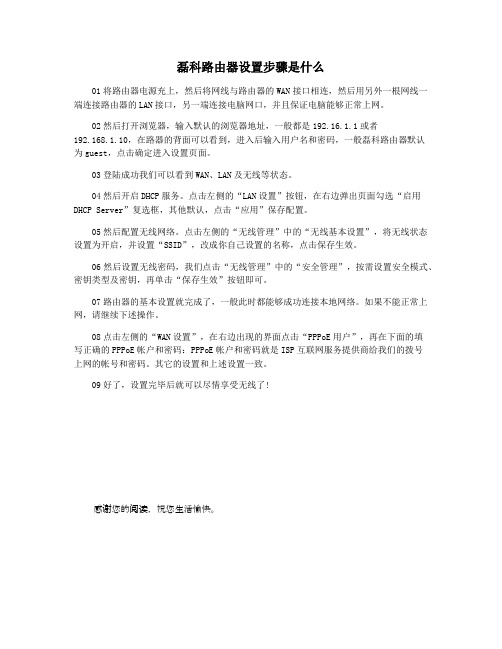
磊科路由器设置步骤是什么
01将路由器电源充上,然后将网线与路由器的WAN接口相连,然后用另外一根网线一端连接路由器的LAN接口,另一端连接电脑网口,并且保证电脑能够正常上网。
02然后打开浏览器,输入默认的浏览器地址,一般都是192.16.1.1或者
192.168.1.10,在路器的背面可以看到,进入后输入用户名和密码,一般磊科路由器默认
为guest,点击确定进入设置页面。
03登陆成功我们可以看到WAN、LAN及无线等状态。
04然后开启DHCP服务。
点击左侧的“LAN设置”按钮,在右边弹出页面勾选“启用DHCP Server”复选框,其他默认,点击“应用”保存配置。
05然后配置无线网络。
点击左侧的“无线管理”中的“无线基本设置”,将无线状态设置为开启,并设置“SSID”,改成你自己设置的名称,点击保存生效。
06然后设置无线密码,我们点击“无线管理”中的“安全管理”,按需设置安全模式、密钥类型及密钥,再单击“保存生效”按钮即可。
07路由器的基本设置就完成了,一般此时都能够成功连接本地网络。
如果不能正常上网,请继续下述操作。
08点击左侧的“WAN设置”,在右边出现的界面点击“PPPoE用户”,再在下面的填
写正确的PPPoE帐户和密码:PPPoE帐户和密码就是ISP互联网服务提供商给我们的拨号
上网的帐号和密码。
其它的设置和上述设置一致。
09好了,设置完毕后就可以尽情享受无线了!
感谢您的阅读,祝您生活愉快。
磊科路由器怎么设置磊科无线路由器设置图文教程

磊科路由器怎么设置磊科无线路由器设置图文教程磊科路由器怎么设置磊科无线路由器设置图文教程二、磊科无线路由器设置1、磊科无线路由器安装完成之后,我们打开电脑,然后打开IE浏览器,在浏览器地址里边输入:192.168.1.1,然后按回车键(Enter)确认,即可进入磊科无线路由器设置界面,如下图:进入磊科无线路由器设置界面2、之后会弹出磊科无线路由器登录对话框,磊科无线路由器默认的登录账户名与密码都是小写的guest,这与其他很多无线路由器默认登录用户名与密码都是admin不同,这点新手朋友要特别注意,不然无法登录到磊科无线路由器内部设置,如下图:磊科无线路由器登录界面3、如上图,输入好用户名与密码后,点击确认后即可打开磊科无线路由器设置界面,所有的设置,包括上网账号以及无线设置都将在以下界面里面设置,如下图:磊科无线路由器设置界面4、设置路由器参数。
首先进入WAN设置页面,每个页面右上角都有一个向导按钮,首先点击“向导”来对路由器进行设置,进入设置向导后,我们点击下一步,首先进入的是WAN设置,这里的作用主要是将网络商提供的上网账号密码填入进去。
WAN设置中路由器提供了三种连接方式,其中有动态IP用户,PPPoE用户以及静态IP用户。
我们可以根据自己的实际情况作出选择,选择不同的方式需要输入不同的参数,通常我们使用的都是拨号上网,也就是PPPoE用户。
若不清楚您的上网类型可以致电磊科服务热线或者向当地宽带运营商询。
其三者的主要区别为:选择您的上网方式PPPoE用户(ADSL):适用于大多数中国电信、中国网通用户,此类用户大多都带有一个Modem,并且需要账号和密码才能上网。
动态IP用户(Cable Modem):一般用于小区宽带,以前的电脑是开机即可上网,并且网络配置是“自动获得IP地址”。
静态IP用户:电脑是通过指定IP地址上网的用户,以前的电脑都配置了固定的IP地址。
方式一:我们最常见的上网方式PPPOE用户:填入账号密码即可,其他所有设置保持不变,直接点“保存生效”等待1分钟之后即可上网。
手把手教netcore磊科无线路由器设置方法,图文详细教程
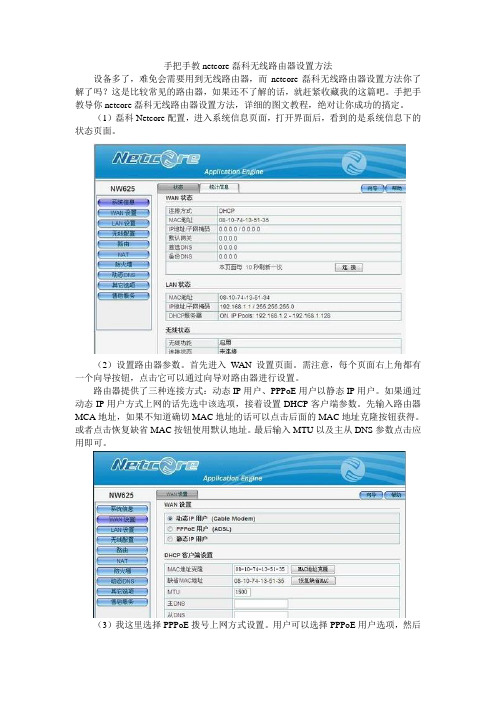
手把手教netcore磊科无线路由器设置方法设备多了,难免会需要用到无线路由器,而netcore磊科无线路由器设置方法你了解了吗?这是比较常见的路由器,如果还不了解的话,就赶紧收藏我的这篇吧。
手把手教导你netcore磊科无线路由器设置方法,详细的图文教程,绝对让你成功的搞定。
(1)磊科Netcore配置,进入系统信息页面,打开界面后,看到的是系统信息下的状态页面。
(2)设置路由器参数。
首先进入WAN设置页面。
需注意,每个页面右上角都有一个向导按钮,点击它可以通过向导对路由器进行设置。
路由器提供了三种连接方式:动态IP用户、PPPoE用户以静态IP用户。
如果通过动态IP用户方式上网的话先选中该选项,接着设置DHCP客户端参数。
先输入路由器MCA地址,如果不知道确切MAC地址的话可以点击后面的MAC地址克隆按钮获得。
或者点击恢复缺省MAC按钮使用默认地址。
最后输入MTU以及主从DNS参数点击应用即可。
(3)我这里选择PPPoE拨号上网方式设置。
用户可以选择PPPoE用户选项,然后填写下面的参数框。
PPPoE帐户和密码就是ISP互联网服务提供商给我们的拨号上网的帐号和密码,其它的设置和动态IP用户的设置完全一样。
最后我们可以决定路由器是否自动联网,保持网络联通状态。
或者选择没有操作一定时间后自动断网。
又或者手动连接网络。
(4)静态IP设置,这种连接方式所需要进行的设置也不会麻烦,只需输入ISP给我们提供的固定IP地址,子网掩码以及默认网关即可。
(5)LAN局域网设置。
在“LAN设置”选项卡下面,填入路由器所在的局域网IP、子网掩码。
如果需要启用DHCP服务器自动分配IP地址功能的话,先将前面的选框勾上,然后在后面的框内输入分配的起始和结束IP以及租期即可。
(6)六、点击DHCP客户信息按钮,进入该页面。
我们可以看到目前DHCP客户的信息列表以及剩余租期。
(7)无线网络配置。
netcore磊科无线路由器设置方法说简单不简单,说难也不难,只能说是对谁来说了,这个netcore磊科无线路由器设置方法可能是不如极路由器设置的那么简便,但是操作起来也没问题。
Netcore无线路由器设置步骤

Netcore无线路由器设置步骤作为不同网络之间互相连接的枢纽,路由器系统构成了基于TCP/IP 的国际互联网络Internet 的主体脉络,也可以说,路由器构成了Internet的骨架。
这篇文章主要介绍了(磊科)Netcore无线路由器设置步骤(图文教程)的相关资料,需要的朋友可以参考下磊科(Netcore)无线路由器设置步骤磊科路由器是比较有名的路由器,口碑也相当不错,其实磊科路由器的设置方法跟其它的一般家用路由器设置方法差不多。
不过,还是有一些新手朋友不会弄,想要小编写一篇关于磊科Netcore无线路由器设置步骤和教程的教程。
线路连接电话线接入的用户(请准备2根网线)将电话线(比较细的那一根)接猫的line口(比较小的那个口),猫分出来的一根网线接路由器的WAN口;再找一根网线,一头接电脑,一头接路由器的LAN口,接线方式如图:网线直接入户的用户(请准备2根网线)直接将入户的网线接在路由器的WAN口,再找一根网线,一头接电脑,一头接路由器的LAN口,接线方式如下图:注意:连接完成后,请检查路由器指示灯是否正常设置电脑将电脑上的本地连接IP地址设置为“自动获得IP地址”1、左键点击桌面上的“开始”→“控制面板”→“网络和共享中心” →“更改网络适配器”:右键点击“本地连接”,选择“属性”:磊科无线路由器设置方法图解5双击“Internet 协议(TCP/IP)”:选择“自动获得IP地址”和“自动获得DNS服务器地址”,点击“确定”。
返回上一界面,点击“确定”。
设置路由器鼠标双击打开浏览器,在浏览器中输入:192.168.1.1 按回车键,在跳转的页面中输入账户guest,密码 guest,点击“确定”进入路由界面设置,在页面的网络接入类型中有3种接入类型选择“静态IP” 、“动态IP”、“PPPoE”。
静态IP(有固定IP,子网掩码,网关,dns宽带的用户)拨号上网的用户,可点击“静态IP”输入电脑上网固定的IP地址、子网掩码、默认网关、首选DNS服务器,再设置无线的SSID号和密码,“确定”即可,参考如下设置步骤:“动态IP”(从另外一个路由器里面分出来的网络,例如公司,小区,或者和邻居合用一根宽带的用户)拨号上网的用户,在页面的网络接入类型中选择“动态IP” ,设置无线的SSID号和密码,“确定”即可,参考如下设置步骤:“宽带连接”程序拨号上网的用户,在页面的网络接入类型中选择“PPPoE” ,输入宽带的帐号和密码,再设置无线的SSID号和密码,“确定”即可,参考如下设置步骤:设置无线网左键点击桌面上的“开始”→“控制面板”→“网络和共享中心” →“更改网络适配器”:鼠标右键点击“无线网络连接”,点击选择“连接/断开(o)”:桌面右下角出现无线连接。
磊科无线路由器怎么设置上网
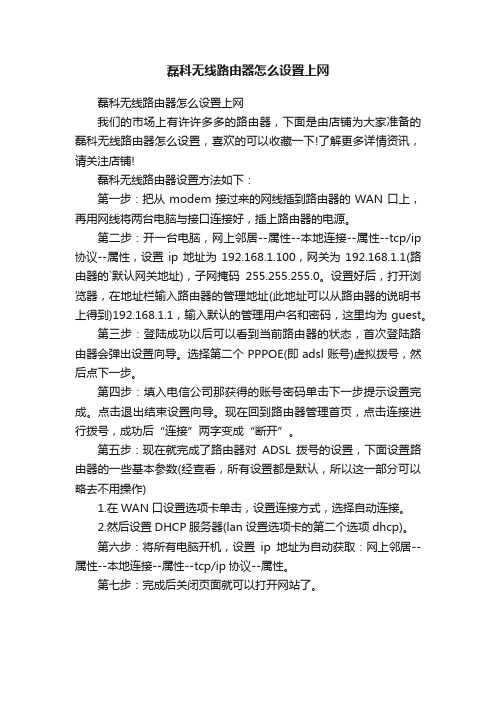
磊科无线路由器怎么设置上网
磊科无线路由器怎么设置上网
我们的市场上有许许多多的路由器,下面是由店铺为大家准备的磊科无线路由器怎么设置,喜欢的可以收藏一下!了解更多详情资讯,请关注店铺!
磊科无线路由器设置方法如下:
第一步:把从modem接过来的网线插到路由器的WAN口上,再用网线将两台电脑与接口连接好,插上路由器的电源。
第二步:开一台电脑,网上邻居--属性--本地连接--属性--tcp/ip 协议--属性,设置ip地址为192.168.1.100,网关为192.168.1.1(路由器的`默认网关地址),子网掩码255.255.255.0。
设置好后,打开浏览器,在地址栏输入路由器的管理地址(此地址可以从路由器的说明书上得到)192.168.1.1,输入默认的管理用户名和密码,这里均为guest。
第三步:登陆成功以后可以看到当前路由器的状态,首次登陆路由器会弹出设置向导。
选择第二个PPPOE(即adsl账号)虚拟拨号,然后点下一步。
第四步:填入电信公司那获得的账号密码单击下一步提示设置完成。
点击退出结束设置向导。
现在回到路由器管理首页,点击连接进行拨号,成功后“连接”两字变成“断开”。
第五步:现在就完成了路由器对ADSL拨号的设置,下面设置路由器的一些基本参数(经查看,所有设置都是默认,所以这一部分可以略去不用操作)
1.在WAN口设置选项卡单击,设置连接方式,选择自动连接。
2.然后设置DHCP服务器(lan设置选项卡的第二个选项dhcp)。
第六步:将所有电脑开机,设置ip地址为自动获取:网上邻居--属性--本地连接--属性--tcp/ip协议--属性。
第七步:完成后关闭页面就可以打开网站了。
磊科NW702无线路由器无线网络怎么设置

磊科NW702无线路由器无线网络怎么设置磊科NW702无线路由器配置简单,不过对于没有网络基础的用户来说,完成路由器的安装和无线网络的设置,仍然有一定的困难,本文店铺主要介绍磊科NW702无线路由器无线网络的设置方法!磊科NW702无线路由器无线网络的设置方法1、登录设置界面:在浏览器的地址栏中输入192.168.1.1,然后按下键盘上的回车键(Enter)。
在浏览器中输入:192.168.1.12、在跳转的页面中,“用户名”后面输入:guest,在“密码”后面输入:guest,然后点击“确定”。
磊科NW702路由器登录界面温馨提示:磊科NW702路由器的默认用户名、默认密码都是:guest;如果用户自己进行了修改,则需要输入更改后的用户名、密码才能登录。
3、设置上网:点击“网络参数”——>“WAN口设置”——>“WAN口连接类型”选择:PPPoE用户——>“上网账号”填写:宽带账号——>“上网密码”填写:宽带密码——>点击“保存生效”。
设置磊科NW702路由器上网注意问题:“WAN口连接类型”实际上指的就是用户的宽带类型,很多不用搞不清楚自己的宽带类型,下面进行简单的介绍。
“WAN口连接类型”选择错误,将会导致无法上网。
(1)、PPPoE:又叫做PPPoE拨号、ADSL拨号、宽带拨号。
宽带运营商会提供一个宽带账号、宽带密码;在未使用路由器时,需要通过电脑上的“宽带连接”来拨号上网。
目前,绝大多数用户办理的宽带都是PPPoE这种类型,因此,本文用的这种上网方式为例,来进行介绍。
(2)、动态IP:在未使用路由器时,只需要宽带网线插在电脑上,无需任何设置,电脑就可以上网了。
(3)、静态IP:宽带运营商会提供一个IP地址、子网掩码、网关、2个DNS服务器地址给用户;在未使用路由器时,只需要把宽带网线插在电脑上,然后在电脑本地连接中,填写宽带运营商提供的静态IP地址参数,完成之后电脑才能上网。
磊科(Netcore)NW710无线路由器设置图文教程
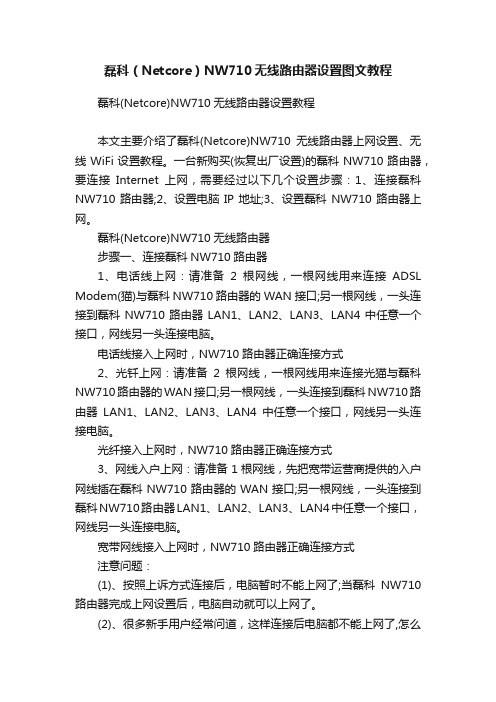
磊科(Netcore)NW710无线路由器设置图文教程磊科(Netcore)NW710无线路由器设置教程本文主要介绍了磊科(Netcore)NW710无线路由器上网设置、无线WiFi设置教程。
一台新购买(恢复出厂设置)的磊科NW710路由器,要连接Internet上网,需要经过以下几个设置步骤:1、连接磊科NW710路由器;2、设置电脑IP地址;3、设置磊科NW710路由器上网。
磊科(Netcore)NW710无线路由器步骤一、连接磊科NW710路由器1、电话线上网:请准备2根网线,一根网线用来连接ADSL Modem(猫)与磊科NW710路由器的WAN接口;另一根网线,一头连接到磊科NW710路由器LAN1、LAN2、LAN3、LAN4中任意一个接口,网线另一头连接电脑。
电话线接入上网时,NW710路由器正确连接方式2、光钎上网:请准备2根网线,一根网线用来连接光猫与磊科NW710路由器的WAN接口;另一根网线,一头连接到磊科NW710路由器LAN1、LAN2、LAN3、LAN4中任意一个接口,网线另一头连接电脑。
光纤接入上网时,NW710路由器正确连接方式3、网线入户上网:请准备1根网线,先把宽带运营商提供的入户网线插在磊科NW710路由器的WAN接口;另一根网线,一头连接到磊科NW710路由器LAN1、LAN2、LAN3、LAN4中任意一个接口,网线另一头连接电脑。
宽带网线接入上网时,NW710路由器正确连接方式注意问题:(1)、按照上诉方式连接后,电脑暂时不能上网了;当磊科NW710路由器完成上网设置后,电脑自动就可以上网了。
(2)、很多新手用户经常问道,这样连接后电脑都不能上网了,怎么能够设置路由器呢?这里说一下:设置路由器的时候,不需要电脑能够上网,只需要按照上面的方法正确连接路由器,电脑就能够进入路由器设置界面,设置路由器联网的。
(3)、注意问题,用来连接猫与路由器;路由器与电脑之间的网线,一定要是可以正常使用的。
磊科无线路由器怎么设置网速
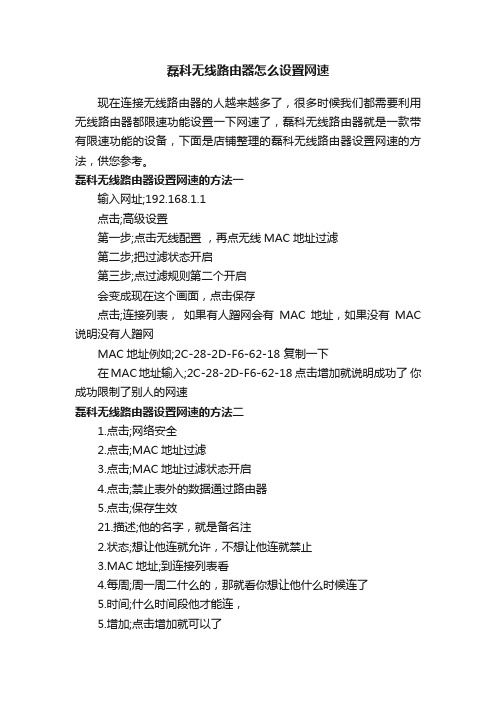
磊科无线路由器怎么设置网速现在连接无线路由器的人越来越多了,很多时候我们都需要利用无线路由器都限速功能设置一下网速了,磊科无线路由器就是一款带有限速功能的设备,下面是店铺整理的磊科无线路由器设置网速的方法,供您参考。
磊科无线路由器设置网速的方法一输入网址;192.168.1.1点击;高级设置第一步;点击无线配置,再点无线MAC地址过滤第二步;把过滤状态开启第三步;点过滤规则第二个开启会变成现在这个画面,点击保存点击;连接列表,如果有人蹭网会有MAC地址,如果没有MAC 说明没有人蹭网MAC地址例如;2C-28-2D-F6-62-18 复制一下在MAC地址输入;2C-28-2D-F6-62-18 点击增加就说明成功了你成功限制了别人的网速磊科无线路由器设置网速的方法二1.点击;网络安全2.点击;MAC地址过滤3.点击;MAC地址过滤状态开启4.点击;禁止表外的数据通过路由器5.点击;保存生效21.描述;他的名字,就是备名注2.状态;想让他连就允许,不想让他连就禁止3.MAC地址;到连接列表看4.每周;周一周二什么的,那就看你想让他什么时候连了5.时间;什么时间段他才能连,5.增加;点击增加就可以了磊科无线路由器设置网速的方法三这个是只有输入的才可以连没有输入的不可以连如果不想让别人连,那就光点禁止,下面的可以不用输入。
先怎么看IP和MAC地址,因为他和方法1,2不同记住序列号1的ip和MAC地址IP地址是;192.168.1.3 我把3换成1,我换了你别换啊你换了就不管用了MAC地址;D0-22-BE-0A-4D-ED1.点击;网络安全2.点击;IP/MAC绑定3.点击;禁止未绑定的IP/MAC的主机上网4.点击;保存生效5.点击;描述;他的名字6.点击;IP地址;例如;192.168.1.1 序列号1一组的才可以7.图片里的MAC地址不是连接列表里的,是序列号1里的一组的才可以并不是只有序列号1的才可以,其他的都可以 MAC地址是;D0-22-BE-0A-4D-ED8. 接口就不用动了9.点击;增加就OK了这个是只有输入的才可以连没有输入的不可以连如果不想让别人连,那就光点禁止,下面的可以不用输入。
- 1、下载文档前请自行甄别文档内容的完整性,平台不提供额外的编辑、内容补充、找答案等附加服务。
- 2、"仅部分预览"的文档,不可在线预览部分如存在完整性等问题,可反馈申请退款(可完整预览的文档不适用该条件!)。
- 3、如文档侵犯您的权益,请联系客服反馈,我们会尽快为您处理(人工客服工作时间:9:00-18:30)。
磊科无线路由器怎么设置
磊科无线路由器设置方法如下:
第一步:把从modem接过来的网线插到路由器的WAN口上,再用网线将两台电脑与接口连接好,插上路由器的电源。
第二步:开一台电脑,网上邻居--属性--本地连接--属性--tcp/ip协议--属性,设置ip地址为192.168.1.100,网关为192.168.1.1(路由器的默认网关地址),子网掩码
255.255.255.0。
设置好后,打开浏览器,在地址栏输入路由器的管理地址(此地址可以从路由器的说明书上得到)192.168.1.1,输入默认的管理用户名和密码,这里均为guest。
第三步:登陆成功以后可以看到当前路由器的状态,首次登陆路由器会弹出设置向导。
选择第二个PPPOE(即adsl账号)虚拟拨号,然后点下一步。
第四步:填入电信公司那获得的账号密码单击下一步提示设置完成。
点击退出结束设置向导。
现在回到路由器管理首页,点击连接进行拨号,成功后“连接”两字变成“断开”。
第五步:现在就完成了路由器对ADSL拨号的设置,下面设置路由器的一些基本参数(经查看,所有设置都是默认,所以这一部分可以略去不用操作)
1.在WAN口设置选项卡单击,设置连接方式,选择自动连接。
2.然后设置DHCP服务器(lan设置选项卡的第二个选项dhcp)。
第六步:将所有电脑开机,设置ip地址为自动获取:网上邻居--属性--本地连接--属性--tcp/ip协议--属性。
第七步:完成后关闭页面就可以打开网站,如/,所有电脑开机就可以直接挂QQ看网页等,不再像之前需要先进行宽带拨号连接才能上线了。
